- 1MATLAB求函数极限的简单介绍_matlab 求极限(1/sqrt(n^2+1)+1/sqrt(n^2+2)+...+1/sqrt(
- 22024年美国大学生数学建模比赛MCM问题A:资源可用性和性别比例-思路解析与代码解答_problem a: resource availability and sex ratios
- 3攻防crackme(手动脱壳nspack)_nspack脱壳工具
- 4tensorflow学习笔记——高效读取数据的方法(TFRecord)_tensorflow读取tfrecord
- 5Github Actions自动部署Hexo博客至个人服务器_hexoplus
- 6[附源码]Sprintboot计算机毕业设计的手机电商网站【源码+数据库+LW+部署】_springboot 电商网站
- 733bbb.com图片区
- 8Field redisTemplate in ... required a bean of type ...RedisTemplate' that could not be found.
- 9Unity Shader - Creating and Using Materials - 创建与使用材质_unity 从 shader创建material
- 10[实验]同一个端口能被几个Socket使用?一个Socket能监测几个Socket?_serversocket一个端口只能监听一个用户吗
【钉钉直播回放下载最全教程,亲测可用!!!】_钉钉直播回放怎么下载
赞
踩
相信大家看到重要的钉钉直播时,出于好学的本能,并且直播回放只能看12个月,希望能够保存在自己的电脑中。但是由于钉钉直播默认设置了权限,导致直播不能直接下载,那么应该如何下载呢?大家不要急,希望通过看完这篇教程,能够有效的帮助你。
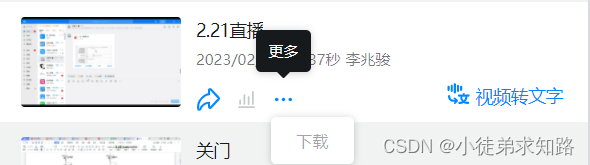
图1 钉钉直播视频回放“下载”显灰
需要安装的使用工具:
Fiddler 抓包工具
链接:https://pan.baidu.com/s/1q6tZKAmn6B3M263FrOXeaw
提取码:8888
m3u8下载器
链接:https://pan.baidu.com/s/1NXX6rDcYgWjo4NvPEIEvIA
提取码:8888
第一步:安装Fiddler 抓包工具
Fiddler 抓包工具
链接:https://pan.baidu.com/s/1q6tZKAmn6B3M263FrOXeaw
提取码:8888
1、“以管理员身份运行”图中下载好的的安装包程序

2、点击“I Agree”进行下一步安装操作
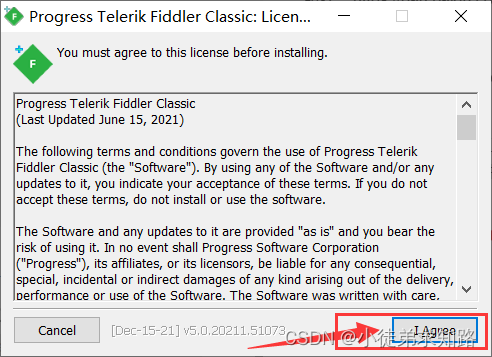
3、我选择的是安装到D盘,默认是C盘,然后点击“Install”
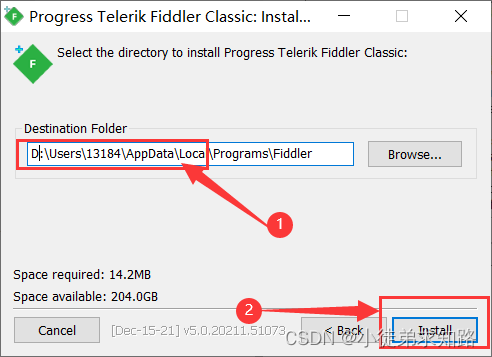
4、安装完成之后,会跳出该网页,提示安装成功!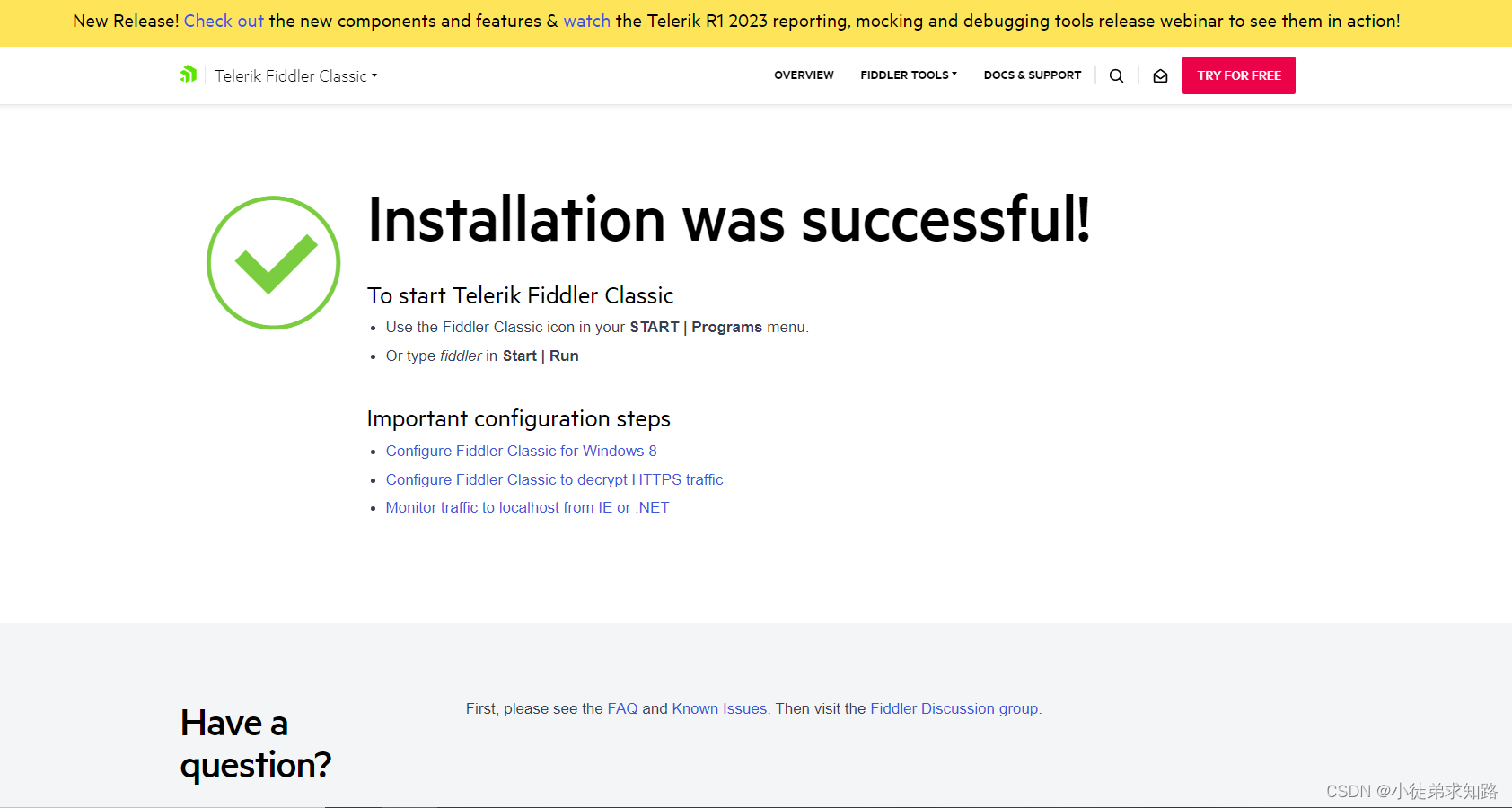
第二步:对Fiddler 抓包工具进行设置
1、点击左下角“开始”,会发现最上面有安装好的Fiddler 抓包工具,然后右键“以管理员身份运行”。
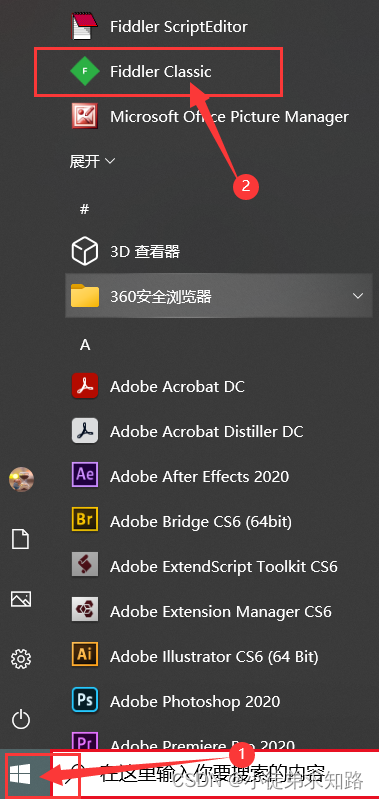
2、这里选择“Cancel”即可
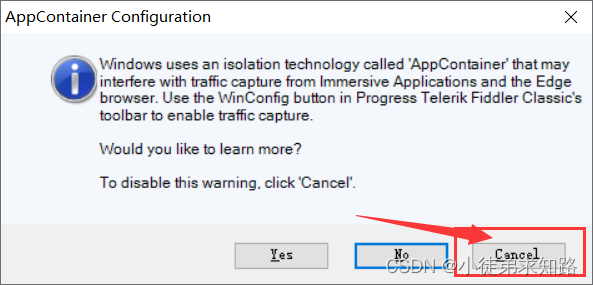
3、按照下图提示,选中Tools(工具),然后点击Options(选项)
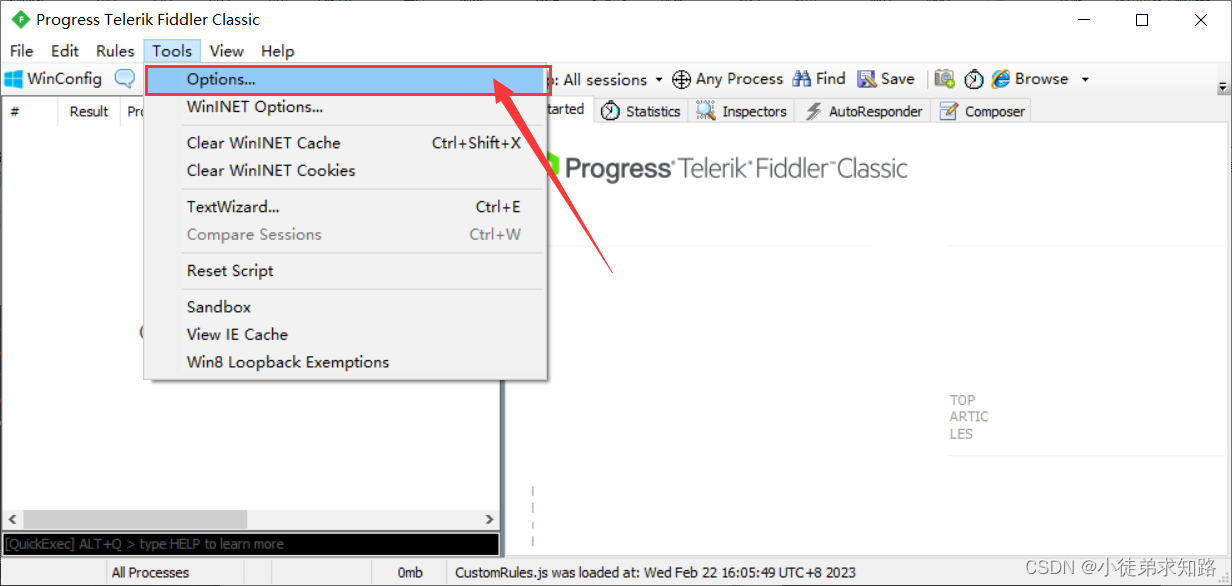
4、按照下图中的四步进行设置即可,切记该勾选的一定再三确认勾选一致!
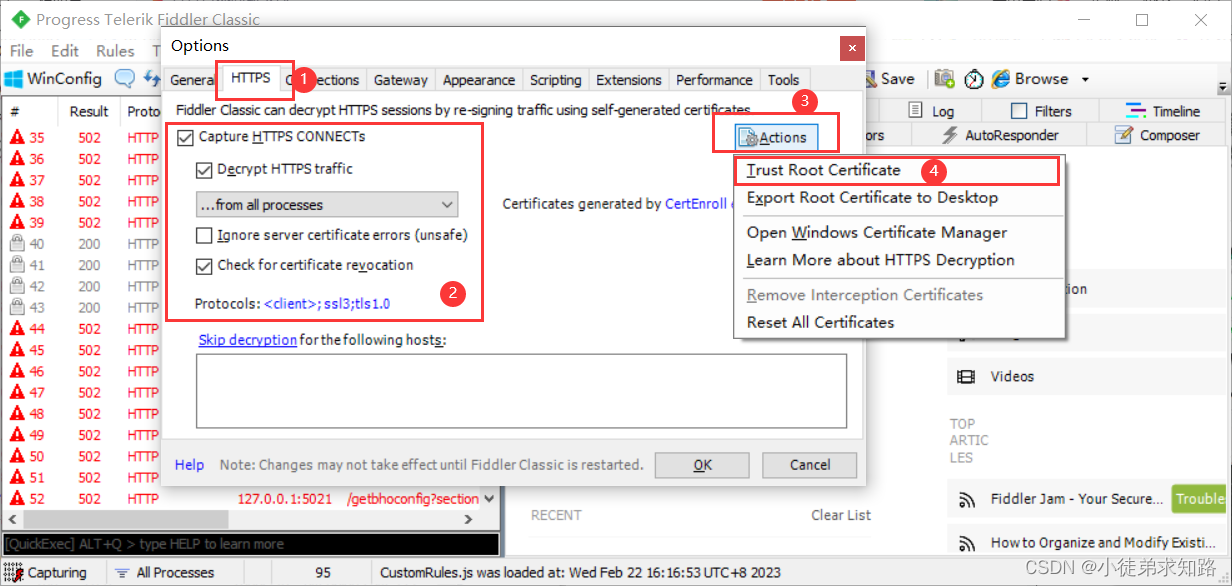
5、按照图中的提示操作即可!
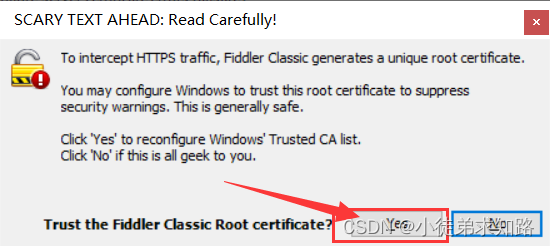

6、设置完成后请务必点击“OK”,再进行下一步。
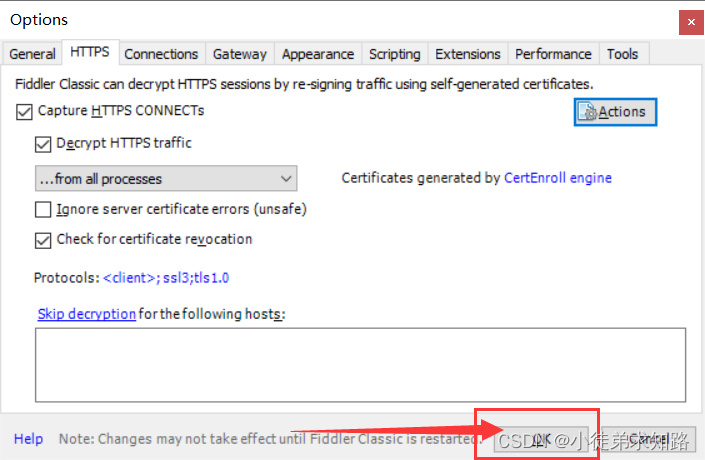
7、按照图中提示选择脚本代码“FiddlerScript”,然后选择“OnBeforeResponse”
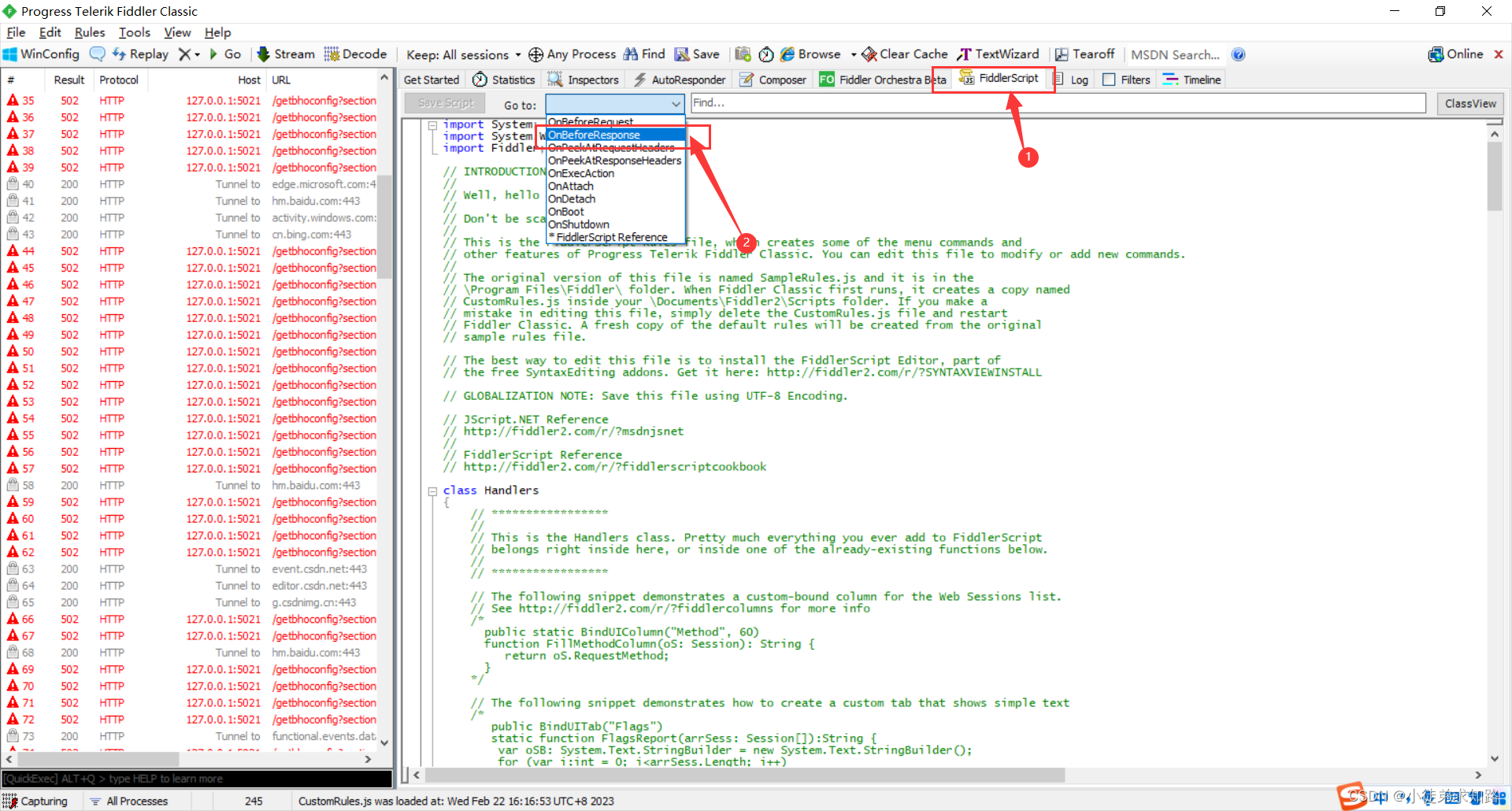
8、选择“OnBeforeResponse”之后,会跳转到下图代码对应的位置。
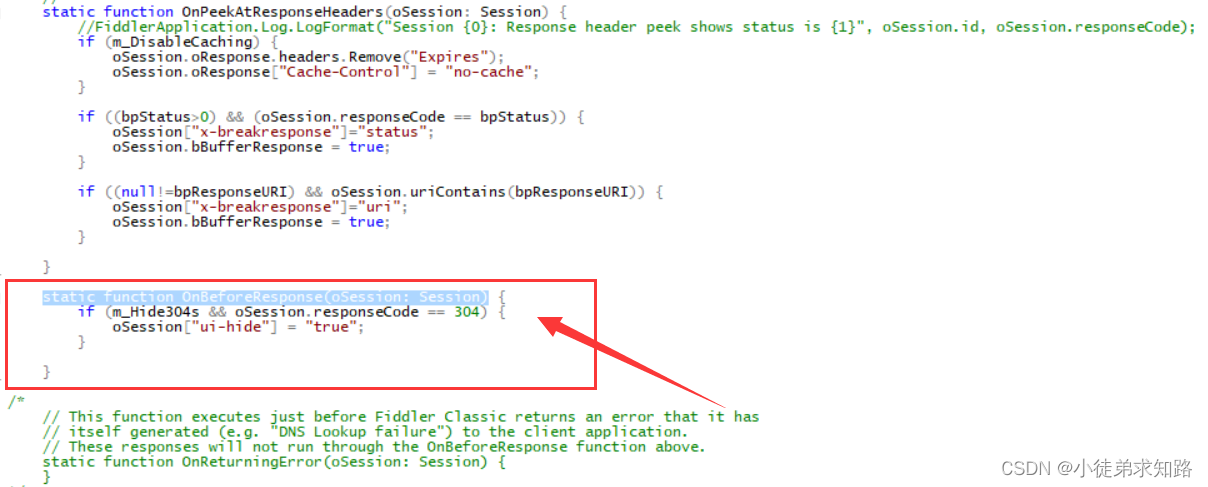
9、复制下面的代码块,插入到下图中对应的位置。
var sToInsert = "<script src='https://cdn.bootcdn.net/ajax/libs/vConsole/3.9.0/vconsole.min.js'></script><script>var vConsole = new VConsole();console.log('测试');</script>"
oSession.utilDecodeResponse();
oSession.utilReplaceOnceInResponse('</head>', sToInsert + '</head>', 0);
- 1
- 2
- 3

10、最后点击左上角的“Save Script”,进行保存即可,设置完成之后切记不可退出,保持后台运行。
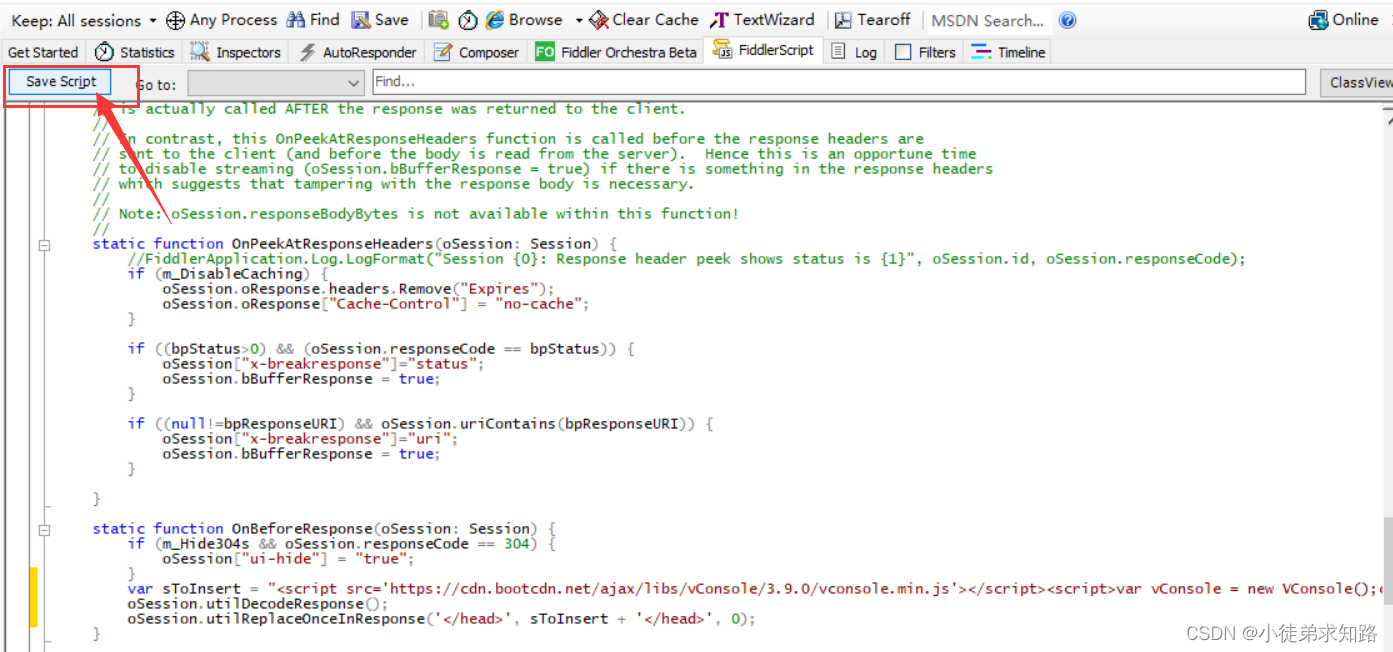
第三步:通过Fiddler 抓包工具对钉钉进行抓包,提取链接
1、打开钉钉里你想要下载的直播回放,你会发现右下角有“vConsole”的绿底选项,若没有的话,请将钉钉退出重新打开。
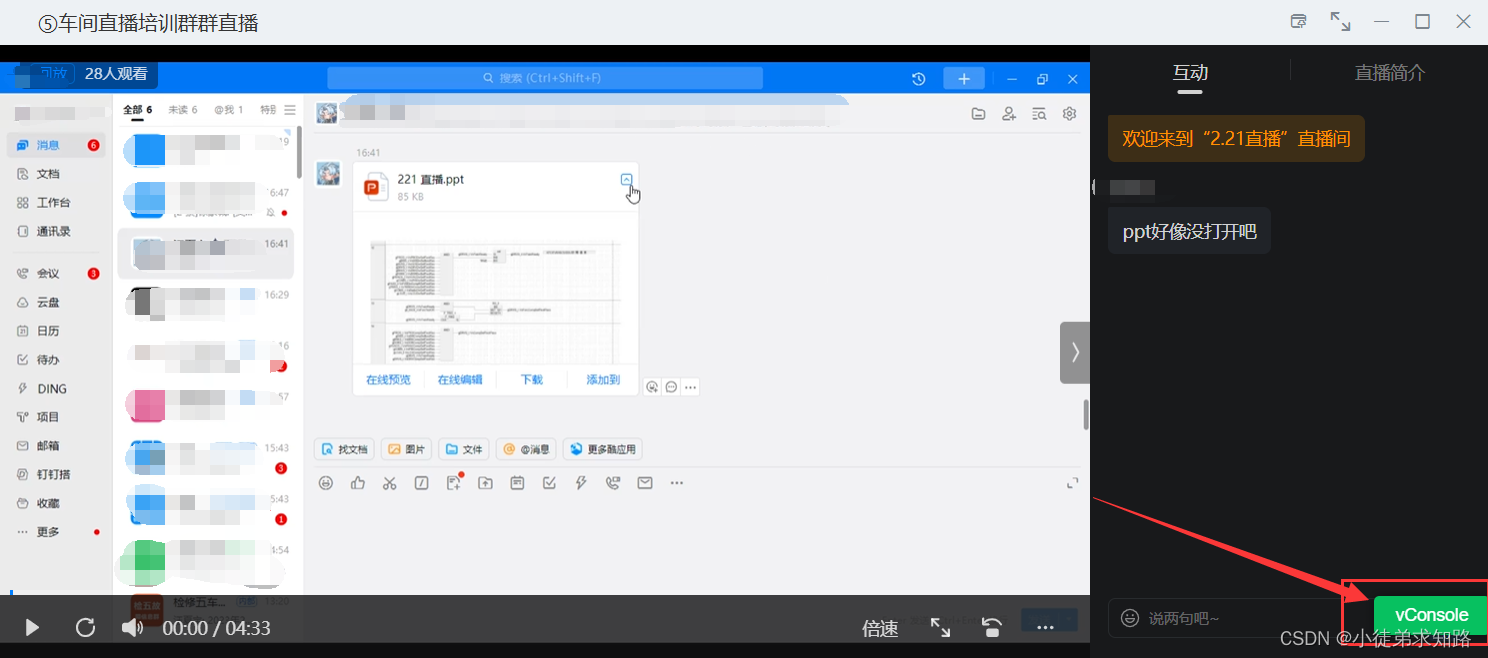
2、选择“vConsole”的绿底选项,然后跳出如下画面,在command框中输入:vConsole.showTab(“network”);
vConsole.showTab("network");
- 1
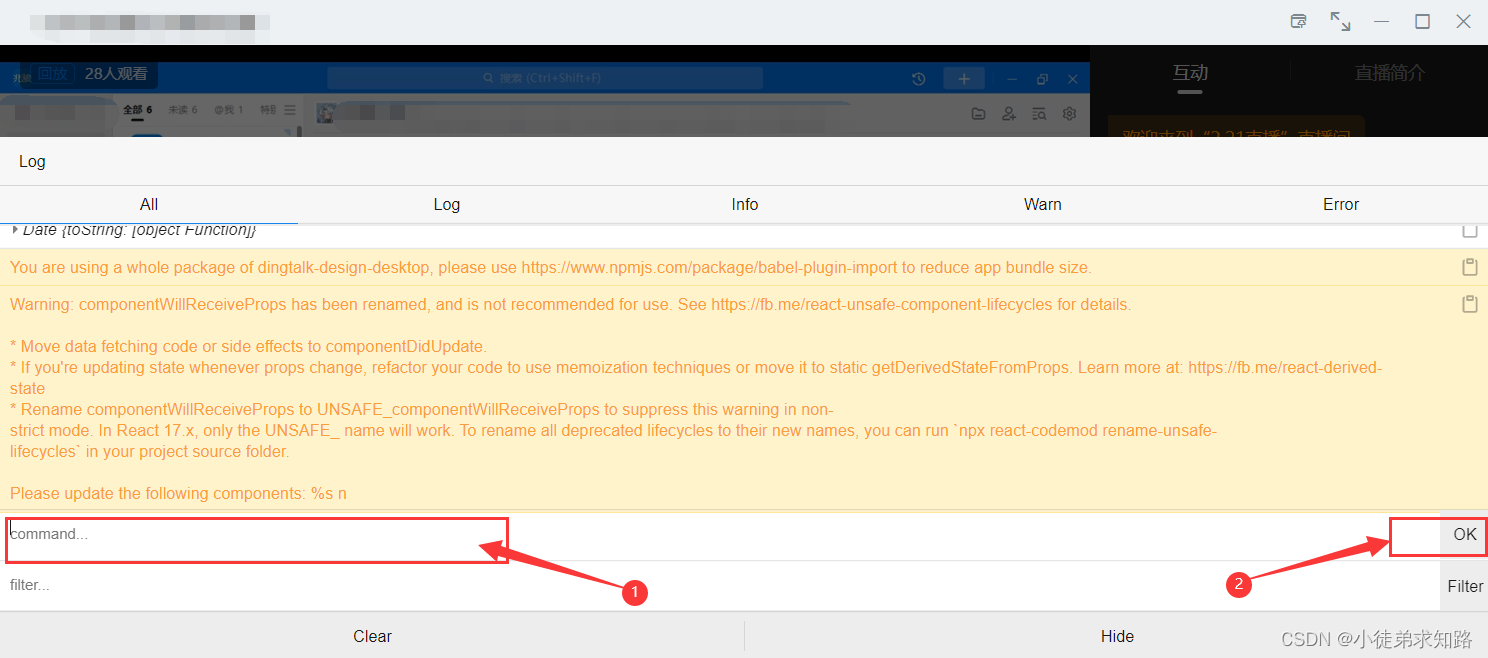
3、第一种情况:点击对应位置的链接,随后跳至第二张图的位置,即可选择URL后面的链接,切记一定要全部选中,否则地址无效。
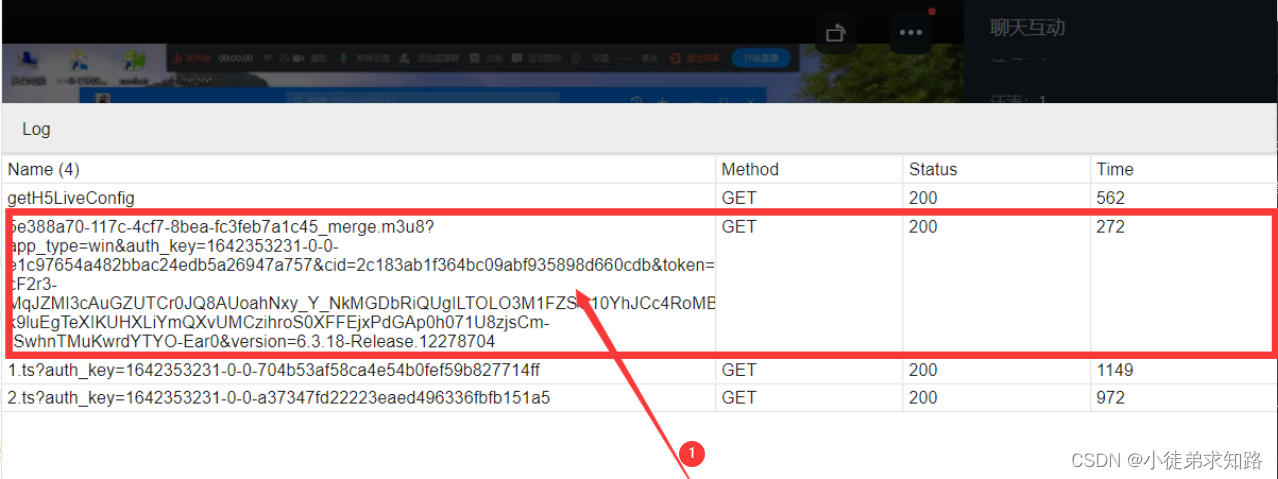
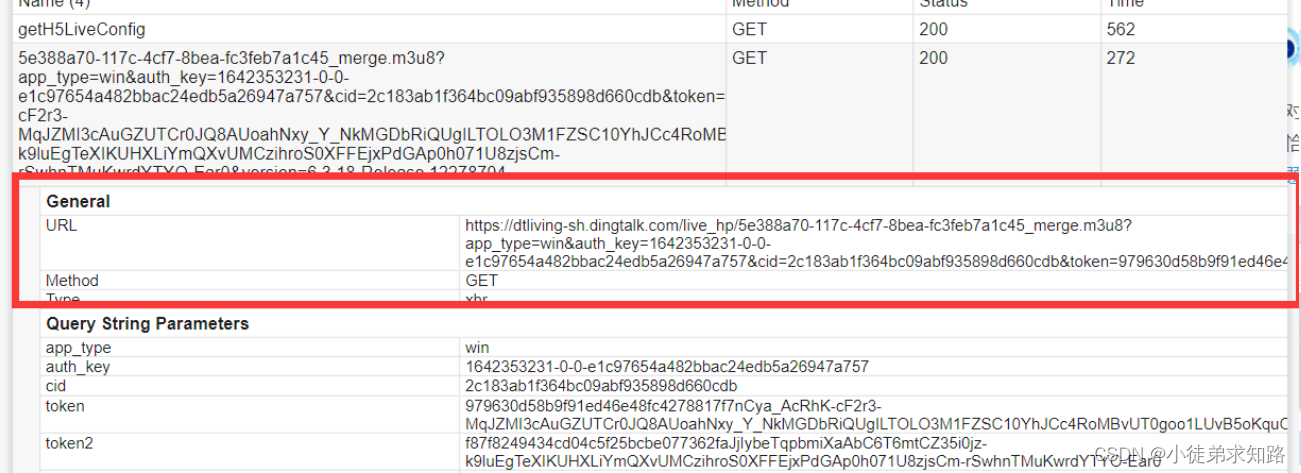
4、第二种情况:选择图中第一个框,以一连串字母数字开头的,可以发现它和其他选项不同,点开之后,全选URL后面的链接。
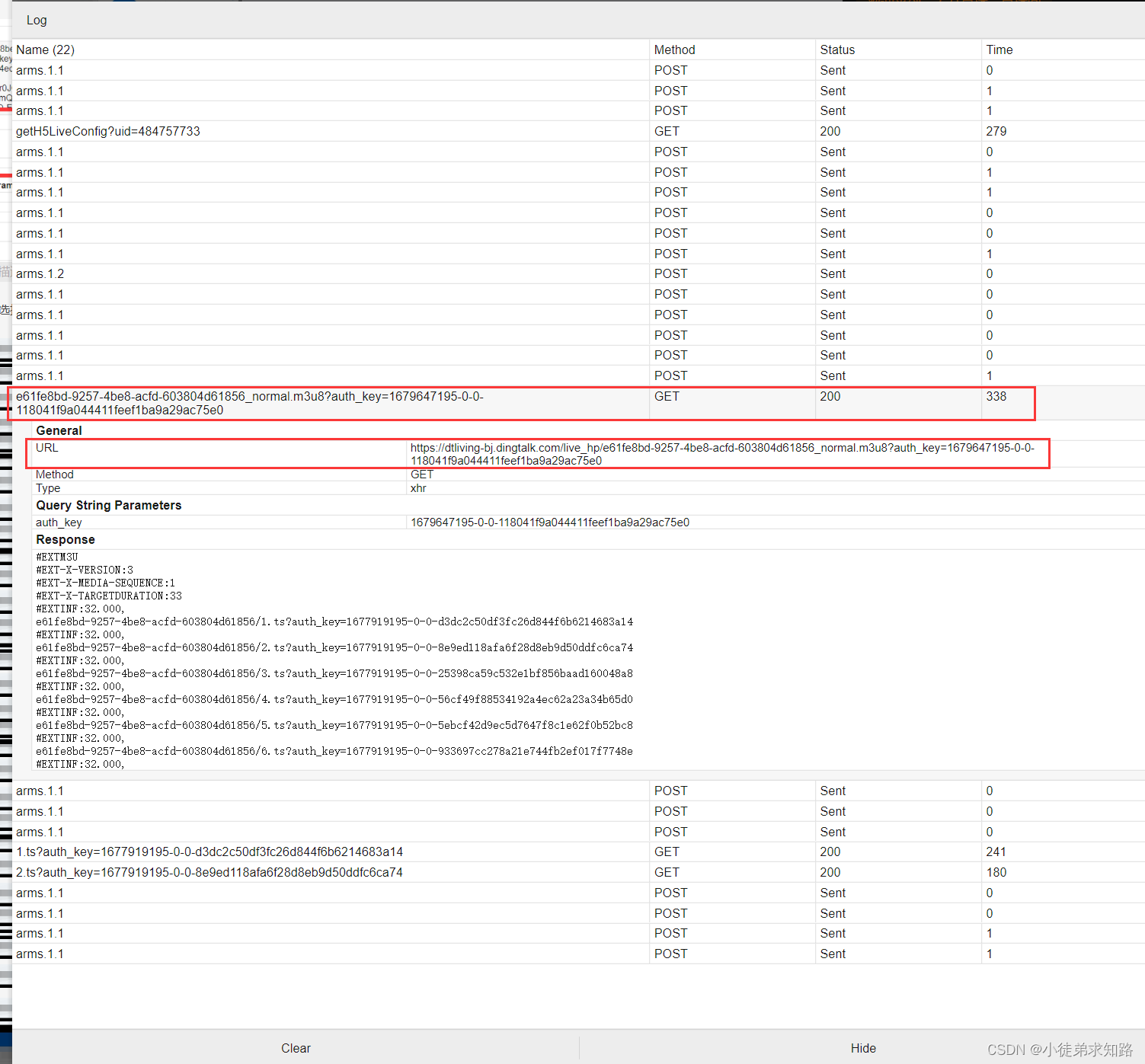
第四步:通过m3u8下载器工具对Fiddler 在钉钉抓包的链接,进行下载
m3u8下载器
链接:https://pan.baidu.com/s/1NXX6rDcYgWjo4NvPEIEvIA
提取码:8888
1、打开下载好的安装包,然后“以管理员身份运行”选中的程序
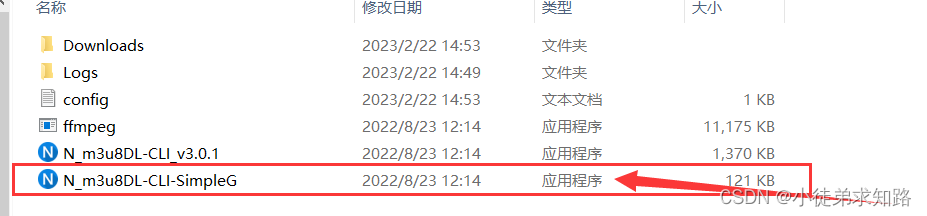
2、将Fiddler抓包工具在钉钉抓包的链接复制到该处,随后点击右下角的“OK”
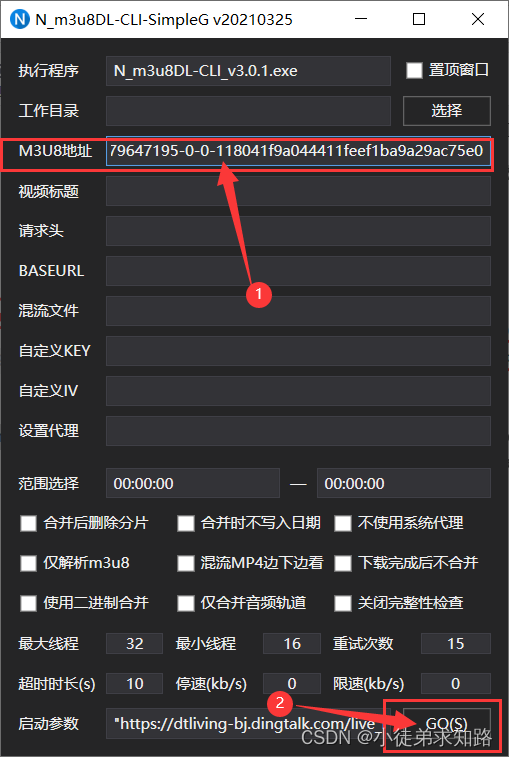
3、出现如下画面,坐等视频下载完成即可了。
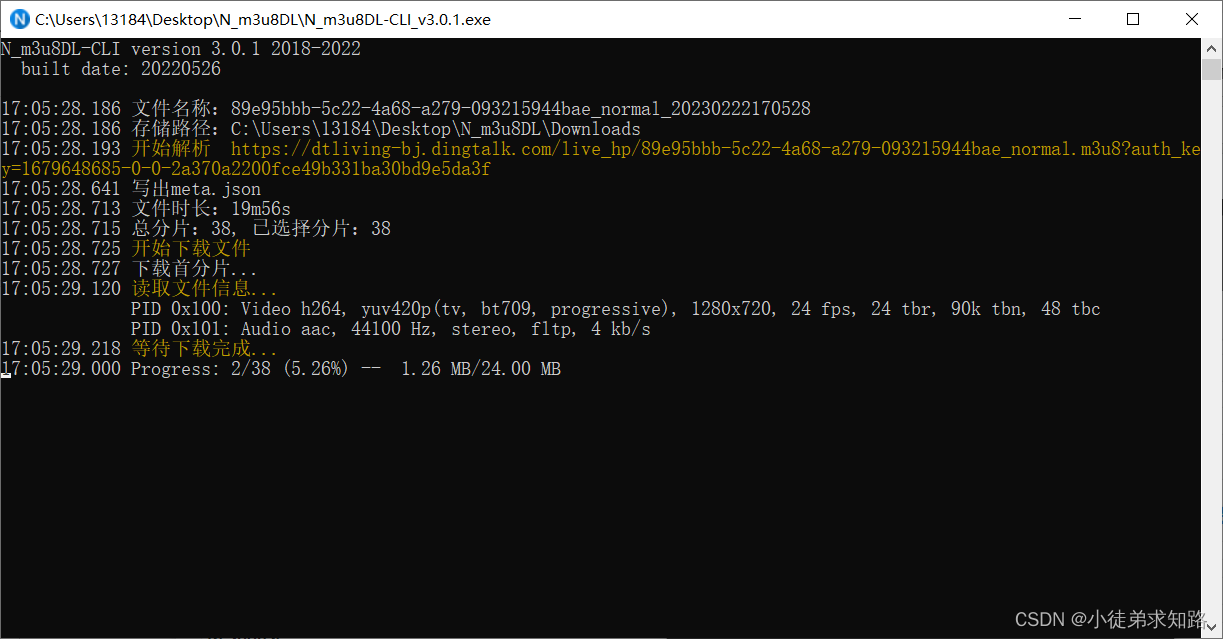
4、若出现下图“地址无效”或“无效地址”,可以尝试重新打开钉钉按照教程步骤操作,切记第三步中的第一种情况和第二种情况,地址位置一定要选对选全。
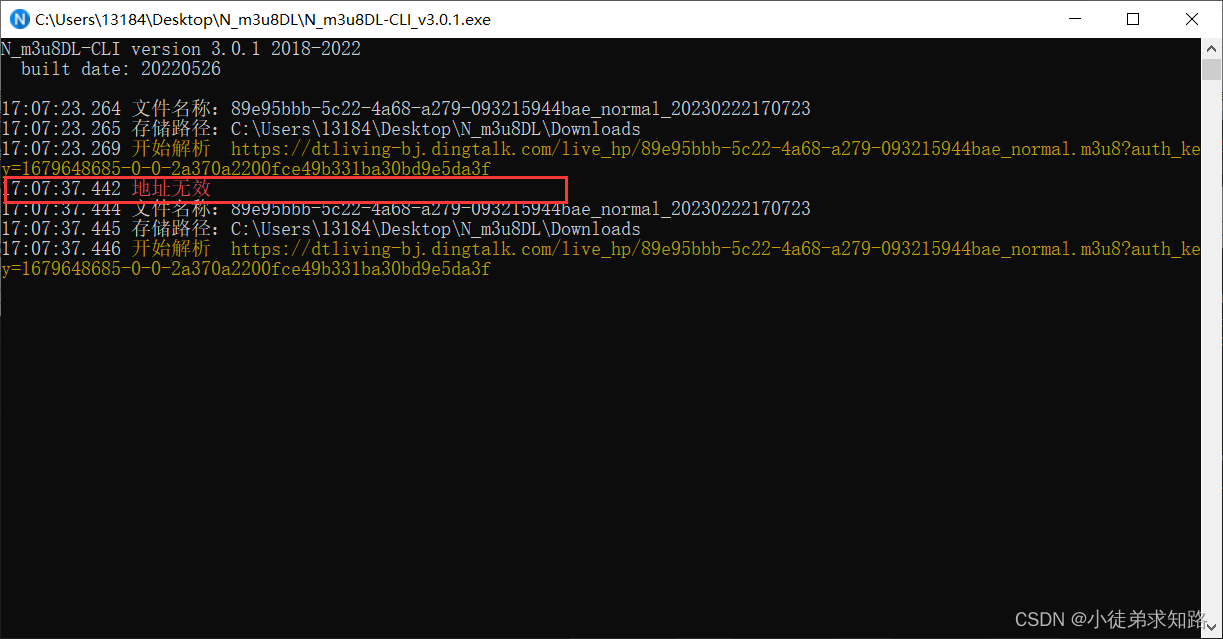
5、下载好的视频文件,是默认保存在你“m3u8下载器”解压软件文件夹的Download下(软件自建)
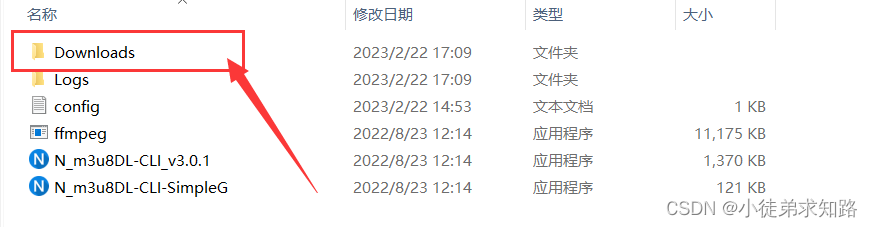
最后,希望教程能够帮助到大家,祝各位顺顺利利的下载好,若有疑问,请评论区交流讨论。


